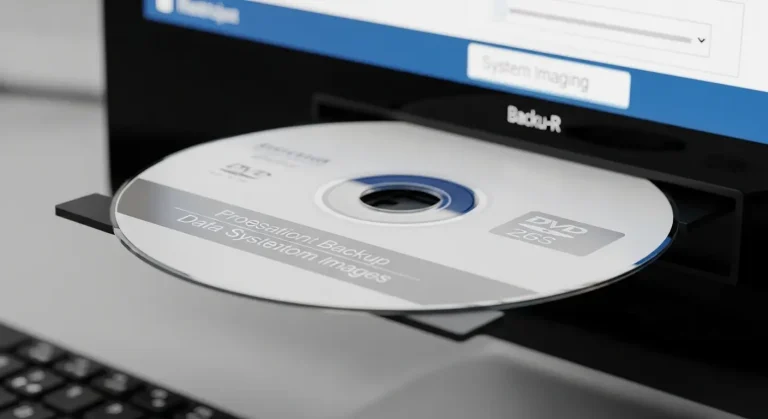Számítógéped megtelt ISO fájlokkal, amelyekre már nincs szükséged? Ne aggódj, ez egy gyakori probléma! Az ISO fájlok nagyméretűek lehetnek, így gyorsan felemészthetik a tárhelyet. Ebben a cikkben lépésről lépésre végigvezetünk az ISO fájlok biztonságos és hatékony eltávolításán, hogy rendszered újra fürge és tágas legyen.
Mi az az ISO fájl, és miért kell eltávolítani?
Az ISO fájl egy olyan archív formátum, amely egy optikai lemez (például CD, DVD vagy Blu-ray) teljes tartalmát tartalmazza. Képzeld el egy pontos másolatként, amivel létrehozhatsz egy azonos lemezt. Az ISO fájlokat leggyakrabban szoftverek terjesztésére, operációs rendszerek telepítésére vagy biztonsági mentések készítésére használják.
Miért távolítsd el őket? Nos, bár hasznosak, az ISO fájlok jelentős méretűek lehetnek, sokszor több gigabájtnyi helyet foglalnak. Ha már nincs szükséged rájuk (például feltelepítetted a szoftvert, vagy elvégezted a telepítést), feleslegesen foglalják a merevlemezedet. Az ISO fájlok eltávolítása felszabadítja a tárhelyet, ami javíthatja a számítógéped teljesítményét.
Az ISO fájlok eltávolításának lépései
Az ISO fájlok eltávolítása meglehetősen egyszerű folyamat. Több módszer is létezik, attól függően, hogy éppen hogyan dolgoztál velük.
1. Az ISO fájl kibontása után
Ha az ISO fájlt már kibontottad (például a WinRAR, 7-Zip vagy hasonló programmal), akkor a kibontott mappát és az ISO fájlt is el kell távolítanod.
- Keresd meg a kibontott mappát és az eredeti ISO fájlt a számítógépeden.
- Kattints jobb gombbal a mappára és az ISO fájlra.
- Válaszd a „Törlés” opciót.
- Ürítsd ki a Lomtárat (a jobb gombbal kattints a Lomtár ikonra az asztalon, és válaszd az „Ürítés” opciót).
2. Az ISO fájl virtuális meghajtóként csatlakoztatva
Néha az ISO fájlokat virtuális meghajtóként csatlakoztatjuk, mintha egy fizikai lemez lenne a meghajtóban. Ezt általában olyan programok teszik lehetővé, mint a Daemon Tools vagy a Virtual CloneDrive.
- Keresd meg a rendszertálcán (a képernyő jobb alsó sarkában) a virtuális meghajtó program ikonját.
- Kattints jobb gombbal az ikonra.
- Keresd meg a csatlakoztatott ISO fájlt a listában.
- Válaszd a „Leválasztás” vagy „Kiadás” (Unmount/Eject) opciót, attól függően, hogy milyen programot használsz.
- Ezután az ISO fájlt a fent leírt módon törölheted.
3. Az ISO fájl egyszerű törlése
Ha egyszerűen csak törölni szeretnéd az ISO fájlt, kövesd ezeket a lépéseket:
- Keresd meg az ISO fájlt a számítógépeden.
- Kattints jobb gombbal a fájlra.
- Válaszd a „Törlés” opciót.
- Ürítsd ki a Lomtárat.
További tippek és trükkök
- Ellenőrizd a Lomtárat: Mindig győződj meg róla, hogy a Lomtárban lévő fájlokat is törölted, különben továbbra is helyet foglalnak a merevlemezeden.
- Használj fájlkezelőt: A fájlkezelő programok (mint például a Total Commander) hatékonyabbá tehetik a fájlok keresését és törlését.
- Fájlméret ellenőrzése: Mielőtt törölsz egy ISO fájlt, ellenőrizd a méretét, hogy biztosan a megfelelőt távolítod el.
- Biztonsági mentés: Ha bizonytalan vagy abban, hogy szükséged lesz-e még az ISO fájlra, készíts róla biztonsági másolatot egy külső merevlemezre vagy felhőalapú tárhelyre.
- Rendszeresen takaríts: Érdemes rendszeresen átnézni a számítógépeden tárolt fájlokat, és eltávolítani azokat, amelyekre már nincs szükséged. Ez segít megőrizni a rendszered tisztaságát és a tárhelyedet.
Problémamegoldás
Néha előfordulhat, hogy nem tudod törölni az ISO fájlt. Ennek több oka is lehet:
- A fájl használatban van: Ellenőrizd, hogy nincs-e megnyitva vagy használatban az ISO fájl egy másik program által. Zárd be azokat a programokat, amelyek használhatják a fájlt, majd próbáld újra a törlést.
- Nincs jogosultságod: Lehet, hogy nincs megfelelő jogosultságod a fájl törléséhez. Próbáld meg rendszergazdaként futtatni a Fájlkezelőt, és úgy törölni a fájlt.
- Vírus vagy malware: Ritka esetben vírus vagy malware is megakadályozhatja a fájl törlését. Futtass le egy víruskeresést a számítógépeden.
Összegzés
Az ISO fájlok eltávolítása fontos lépés a számítógéped karbantartásában. A felesleges ISO fájlok eltávolításával tárhelyet szabadíthatsz fel, és javíthatod a rendszered teljesítményét. Reméljük, ez a cikk segített megérteni, hogyan kell biztonságosan és hatékonyan eltávolítani az ISO fájlokat a rendszeredről.